smělost, bezplatný program s otevřeným zdrojovým kódem, je první volbou pro mnoho lidí, zejména hudebníků a editorů podcastů, pro nahrávání a úpravy zvuku. Pokud však používáte Audacity, váš neuložený nebo dočasný projekt může být ztracen v důsledku neočekávaných selhání softwaru, virových útoků, chybného vymazání atd. To by byla noční můra, že?
Doufám, že se vám takové věci nikdy nestanou. Ale pokud právě teď máte tuto noční můru, už se nebojte. Pomůžeme ti obnovit ztracené soubory Audacity. V tomto článku na vás bude čekat 5 efektivních způsobů. Pokračujte ve čtení.
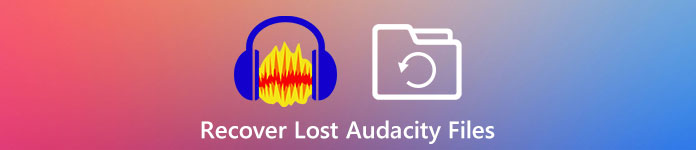
- Část 1. Obnovte své ztracené audacity nahrávky rychle a snadno
- Část 2. 5 manuálních způsobů, jak najít a obnovit chybějící nahrávky Audacity
- Část 3. Časté dotazy k obnovení ztracených souborů Audacity
Část 1. Obnovte své ztracené audacity nahrávky rychle a snadno
Chcete-li načíst své nahrávky Audacity, můžete místo hledání disku jednoduše použít profesionální nástroj pro obnovu dat, který je mnohem efektivnější. Například, Apeaksoft Obnova dat je skvělá volba. Nabízí efektivní řešení problémů se ztrátou dat Audacity.

4,000,000 + Stahování
Snadno obnovte chybějící / neuložená / odstraněná data Audacity.
Obnovte ztracené soubory způsobené selháním programu, virovými útoky atd.
Načíst audio, obrázky, videa, dokumenty, e-maily a další soubory.
Náhled naskenovaných souborů pro lepší selektivní obnovení.
Stručně řečeno, Apeaksoft Data Recovery je nejlepší software pro obnovu na Windows i Mac. A ovládání tohoto softwaru je docela snadné a jednoduché. Postupujte podle níže uvedených pokynů.
Krok 1Stáhněte si a nainstalujte tento nástroj Audacity Recovery ToolStáhněte si a nainstalujte do počítače Apeaksoft Data Recovery. Můžete si vybrat verzi pro Windows nebo verzi pro Mac podle svých potřeb. Poté otevřete tento program.
Krok 2Vyberte datový typ a umístěníV domovském rozhraní můžete vidět mnoho typů souborů. Protože to, co chcete obnovit, je soubor Audacity, můžete si jen vybrat Audio tady. Poté vyberte pevný disk, kam jste uložili ztracený soubor. Poté klikněte Skenovat.
 Krok 3Režim hlubokého skenování
Krok 3Režim hlubokého skenováníIf Rychlá kontrola, automatický režim skenování, vám nepomůže najít požadovaný soubor, můžete zvolit Hluboké skenování režimu. Tento režim umožňuje důkladnější skenování disku.
 Krok 4Najděte soubor, který chcete
Krok 4Najděte soubor, který chceteO několik sekund později uvidíte data seřazená podle typu vlevo. Klepněte na Seznam cest seřadit soubor v pořadí podle cesty.

Soubor můžete také vyhledat zadáním názvu souboru a kliknutím na ikonu Filtr .
 Krok 5Obnovte ztracený soubor Audacity
Krok 5Obnovte ztracený soubor AudacityJakmile najdete ztracený soubor, zaškrtněte políčko před názvem souboru. Poté klikněte Zotavit se načíst soubor a uložit jej do počítače. Jakmile export skončí, tento software automaticky otevře cestu k ukládání.
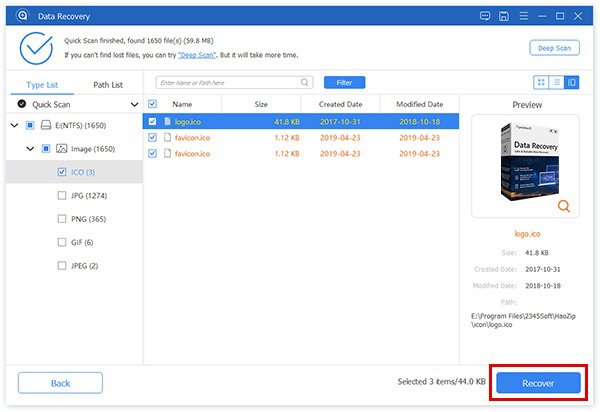
S Apeaksoft Data Recovery můžete obnovit všechny druhy dat z pevného/flash disku, paměťové karty, digitálního fotoaparátu a dalších. Dokonce vám to umožňuje obnovit smazané soubory, které nejsou v koši.
Část 2. 5 manuálních způsobů, jak najít a obnovit chybějící nahrávky Audacity
Kromě Apeaksoft Data Recovery můžete také přijmout následující řešení k ručnímu obnovení chybějících souborů audio datových bloků Audacity.
Metoda 1: Zkuste příkazový řádek
Pokud jste obdrželi výzvu, že musíte disk před použitím naformátovat, vyzkoušejte Zkontrolujte disk první příkaz. Je to nejlepší způsob, jak vyřešit některé menší problémy s korupcí.
Krok 1Stiskněte Windows si R současně na klávesnici probudit Běh okno. Poté zadejte cmd a klepněte na tlačítko OK otevřete příkazový řádek.
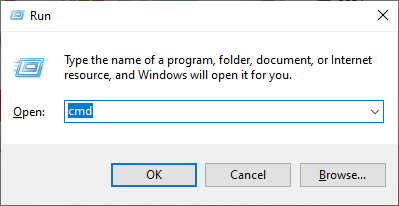
Nebo můžete hledat ve svém Home Jídelní lístek. Klikněte pravým tlačítkem na aplikaci a vyberte Spustit jako správce.
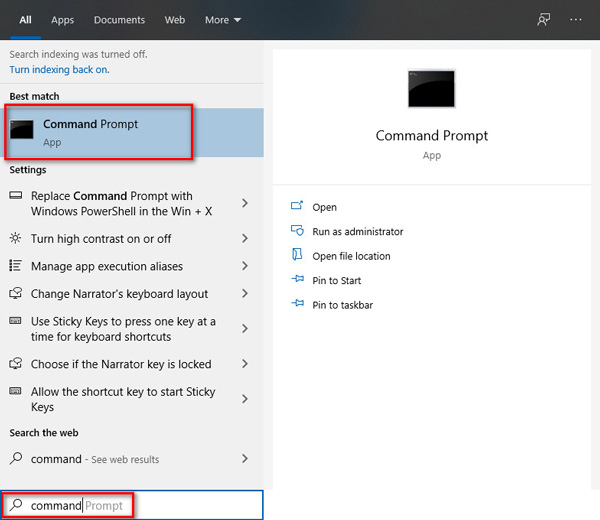
Krok 2Poté zadejte níže uvedený příkaz a stiskněte klávesu Enter na klávesnici.
chkdsk <písmeno jednotky SD karty>: / f (např. chkdsk E: / f)
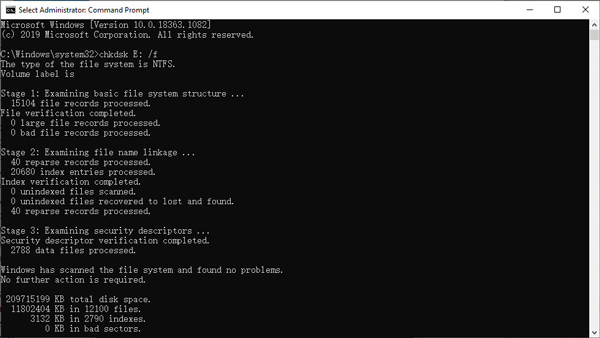
Metoda 2: Přeinstalujte ovladač disku
Tuto metodu lze použít, když váš počítač nedokáže rozpoznat soubory Audacity AU z paměťové karty nebo flash disku.
Krok 1Najít Počítač na ploše nebo v Home Jídelní lístek. Klepněte na něj pravým tlačítkem a vyberte Řídit.
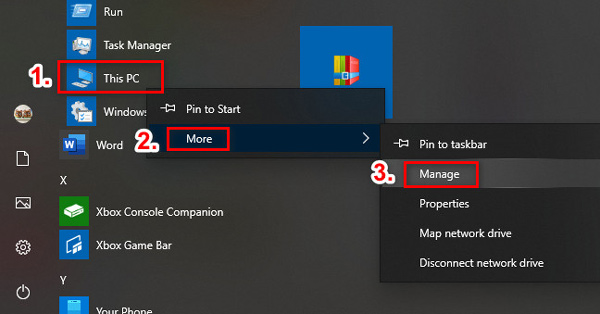
Krok 2přejděte na Device Manager a dvakrát klikněte Diskové jednotky. Najděte svůj vyměnitelný disk a klikněte na něj pravým tlačítkem. Klepněte na OK.
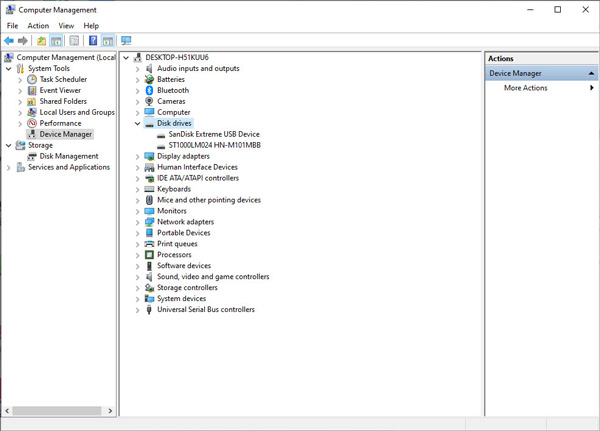
Metoda 3: Najít dočasnou složku
Chcete-li vrátit neuložené stopy Audacity, musíte vyhledat složku, která ukládá dočasné soubory Audacity.
Krok 1Otevřená smělost, a stiskněte tlačítko Ctrl si P na klávesnici otevřete Nastavení okno. Pak jděte na Adresářea uvidíte umístění dočasného adresáře souborů.
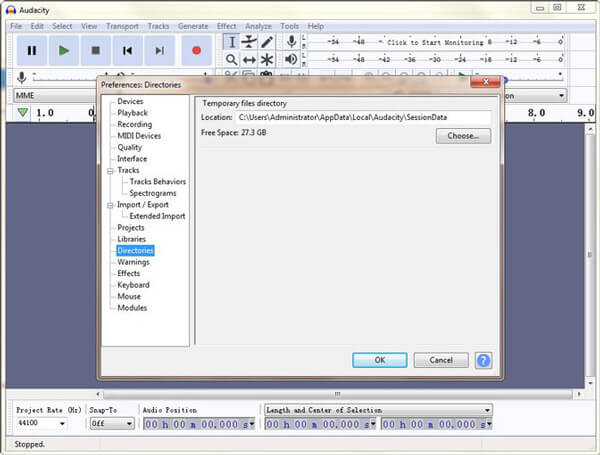
Krok 2Otevřete tuto složku. Zkontrolujte, zda se váš neuložený soubor nachází v této složce. Pokud je odpověď ano, otevřete ji pomocí Audacity. Nyní můžete soubor uložit na bezpečnější místo.
Metoda 4: Použijte automatické zotavení po selhání
Samotný Audacity poskytuje vestavěný nástroj pro obnovení, který slouží k obnovení neuloženého projektu v důsledku selhání Audacity. Tento nástroj se automaticky zobrazí, aby vám připomněl, že při příštím spuštění programu existuje obnovitelný soubor. Jednoduše klikněte na ikonu Obnovení projektů tlačítko, přinese zpět váš nejnovější soubor.
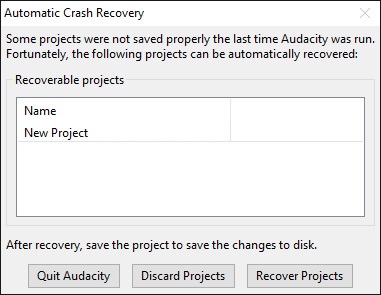
Metoda 5: Prohledejte exportované soubory
Pokud jste ztracené nahrávky Audacity exportovali předem, můžete smazané nahrávky Audacity z exportovaných zvukových souborů snadno najít. Vše, co musíte udělat, je najít složku, kde jsou uloženy soubory Audacity. Poté vyberte smazanou nebo ztracenou nahrávku Audacity a klikněte na Otevřená tlačítko pro obnovení souborů Audacity.
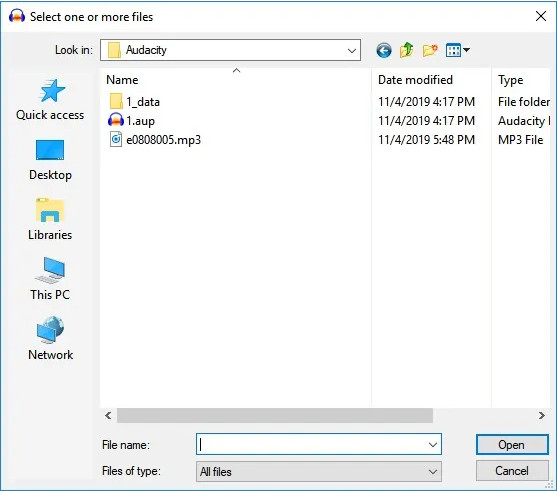
Část 3. Časté dotazy k obnovení ztracených souborů Audacity
1. Co jsou výpadky na Audacity?
Výpadky jsou malé fragmenty ztraceného zvuku při nahrávání. Normálně jsou způsobeny velmi pomalým zpracováním.
2. Má Audacity funkci automatického ukládání?
Ano, má automatické ukládání funkce, která může obnovit neuložené změny po havárii nebo vypnutí.
3. Jaké je výchozí umístění dočasné složky Audacity?
Pro uživatele Windows: C:/Users/ /AppData/Local/Audacity/SessionData
Pro uživatele Mac: /Users/ /Library/Application Support/audacity/SessionData
4. Je bezpečné a zdarma stáhnout Audacity?
Ano, Audacity si můžete stáhnout a používat zcela zdarma, protože je to open source produkt a nevyžaduje žádné poplatky. Audacity je bezpečný nástroj, pokud si jej stáhnete z oficiálního zdroje.
5. Mohu použít Garage-band jako alternativu k Audacity?
Jako uživatel Apple můžete místo Audacity používat Garage-band, protože Garage-band je mnohem jednodušší než Audacity. Pokud máte zelenou ruku v editaci zvuku, měli byste si vzít Garage-band jako svou první volbu.
Proč investovat do čističky vzduchu?
Audacity skutečně podporuje nástroj pro automatické obnovení při selhání programu. Není to však 100% záruka. Stále můžete přijít o své cenné zvukové projekty, pokud je zapomenete včas obnovit. Nicméně, Apeaksoft Obnova dat má schopnost obnovit nahrávky Audacity za žádných okolností. A během procesu obnovy může zachovat původní kvalitu vašich projektů Audacity.
Mimochodem, pokud nechcete přijít o soubor, měli byste zálohujte data pravidelně a před odstraněním soubory ještě jednou zkontrolujte.
Pokud se vám tento příspěvek bude líbit, neváhejte ho lajkovat. A pokud máte lepší řešení, můžete jej sdílet v komentářích.




